SwitchのJoy-Conアナログスティックでは誤作動が多く、ドリフトしてしまうという報告が多々あるそうです。
ここではJoy-Conのアナログスティックが勝手に動くなど、誤作動が起きた時の対処法と修理依頼についてご紹介していきます。
Joy-Conの対処法
Joy-Conの対処法には本体とJoy-Conの更新・リセット・補正があります。
まず最初に試すのが本体の更新になります。
本体の更新
Swichをインターネットに接続している状態のままでいると、通常自動で本体の更新がされますが、Joy-Conの誤作動があった場合はまず手動で本体が最新バージョンになっているかを確認します。
手順
本体をインターネットに接続し、HOMEメニューを開き、設定を選択しクリックします。
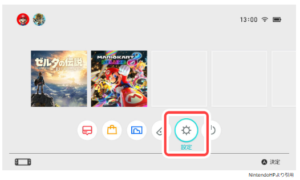
設定画面の左側を下にスクロールし本体を選択し、画面右側上部に表示される本体の更新があるので、選択します

画面に本体の更新の準備を始めます。と表示され、更新が始まります。
Joy-Conのリセット
本体の更新をしても改善されない場合は、コントローラーをリセットします。
手順
不具合が起きているコントローラーのシンクロボタンを短く押します。
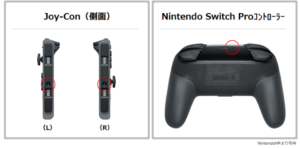
一時的な問題の場合は、何度か短くシンクロボタンを押すことで改善される可能性があるそうです。
Joy-Conの更新
本体の更新・Joy-Conのリセットを試してみても改善されない場合は、Joy-Conの更新を行います。
手順
HOMEメニューを開き設定を選択しクリック
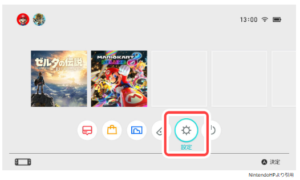
設定画面の左側を下にスクロールし、コントローラーとセンサーを選択し、画面右側を下にスクロールするとコントローラーの更新があるので選択します。
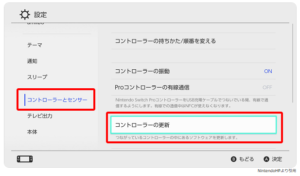
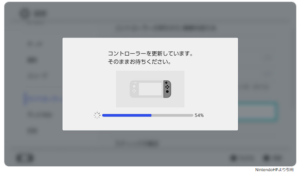
Joy-Conの補正
本体の更新・Joy-Conのリセットと更新を試してみても改善されない場合は、Joy-Conの補正を行います。
手順
HOMEメニューの設定を選択しクリックします。
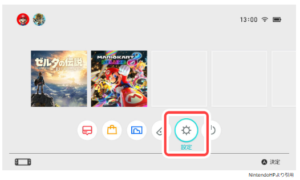
設定画面の左側を下にスクロールしコントローラーとセンサーを選択し、設定画面右側を下にスクロールしスティックの補正を選択します。

補正したい(誤作動が起きている)スティックを押し込みます。
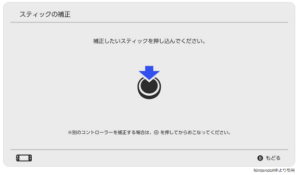
画面の指示に従いスティックの反応を確認します。
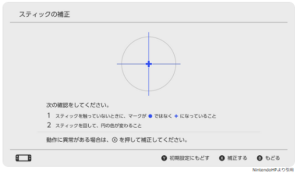
動作に異常がある場合はXボタンを押して補正します。
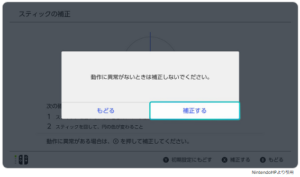
画面の指示に従い、スティックを三角マークが表示される方向に動かします。
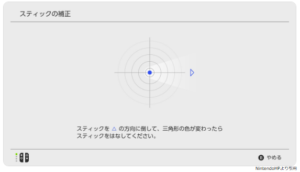
三角マークの色が青色になったらスティックから手を放します。
これを右・下・左・上と繰り返し行います。
四方向の補正が完了すると次の画面に移ります。
スティックを外側に大きく回しながら動かします。
2,3周すると補正が完了します。
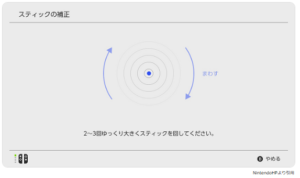
補正が完了すると補正が完了しました。と表示されるのでOKを選択し終了します。
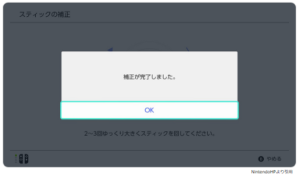
本体更新・Joy-Conのリセットと更新、補正を行っても改善されない場合はスティックの故障が考えられるので、修理依頼を行います。

購入後2カ月ほどでJoy-Con左スティックが勝手に動いたり、思うように動かなかったりする誤作動が始まりました。手順に従って本体の更新、Joy-Conのリセット・更新をしてみましたが、症状が変わらずスティックの補正をしました。
最初の頃は補正で改善し、誤作動が生じるたびに補正をして使用していましたが、補正しても数日で誤作動を起こし、何度補正を試してみても改善されなくなりました。
補正画面では、マークが+ではなく●に表示され、マークが円の中央になく、ステックを触っていないのに、●マークがぶれていたり勝手に動いていました。スティックを回しても円を沿うことができない状態だったので修理に出すことにしました。
Joy-Conの修理依頼
Joy-Conの修理依頼は購入店を通して行う方法と、任天堂のオンライン修理受付から直接修理依頼をする方法があります。
購入店での修理依頼の場合
必要なもの
保証書
購入時のレシート
保証期間内の場合は必ず保証書と購入店と購入日分かるレシートなどが必要になります。
持ち物
故障しているJoy-Con
保証書
購入時のレシート(保証書に購入店印と購入日が記載されていない場合)
上記を持って購入店へ行き、修理の依頼をします。
少しでも早く修理したいという方はNintendoオンラインからの修理依頼がおすすめです
Nintendoオンラインにて修理依頼をする場合
Nintendoホームページ内にあるオンライン修理受付から修理の依頼をします。
Nintendoのホームページから修理の依頼
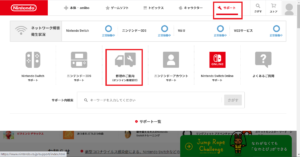
オンライン修理受付(公式URLhttps://secure2.nintendo.co.jp/cgi-bin/repair/start.cgi)にてメールアドレスの登録をします。

修理依頼書ダウンロードURL https://www.nintendo.co.jp/support/repair/order_form.pdf
任天堂サービスセンターから登録したメールアドレス宛にメールが届きます。
メールに添付されているURLをクリックします。
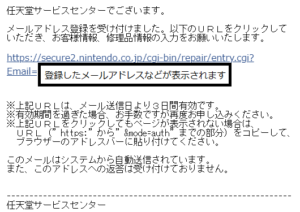
オンライン修理依頼書に必要事項を記入し依頼します。
記載内容
名前
電話番号
返却先住所
見積連絡について
送付品名
故障状況
オンラインでの修理依頼が完了すると修理お申込番号が発行されます。
この時、画面内に修理依頼品をプリントアウトという表示があるので、クリックして印刷します。
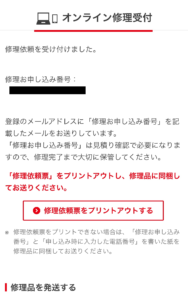
オンラインにて修理の受付が完了すると任天堂オンライン修理システムから修理お申し込みを受け付けました。というメールが届きます。

Joy-Conを発送する準備
保証書(保証書部分をコピーまたは保証書の写真を撮りプリントしたもの)
修理するJoy-Con
修理依頼票(印刷できない場合は「修理お申込番号と電話番号(修理依頼書に記入した番号)」をメモ)
段ボール
緩衝材
を準備します。


Joy-Conが入る小さい段ボールを準備しました。
ジョイコンをプチプチで梱包し、Joy-Conが中で動かないように段ボールの下底に固定し、空間をなくすために緩衝材を詰めました。
写真を撮ってプリントした保証書と、Nintendoオンラインショップで購入した際の領収書メールをプリントしたもの、修理受付後のメールを印刷したものを同梱し着払いで発送しました。
修理するJoy-Conの発送
保証期間内の場合はクロネコヤマトか日本郵便にて着払いで発送します。
サービスセンターに修理品が到着・受付・見積り・修理
修理依頼書で見積額の設定を超えた場合は、サービスセンターから連絡があります。
連絡が入った場合は修理の有無を伝え、修理する場合はその後修理へと進みます。
発送・到着
修理が終わると修理品が発送されます。
発送料は保証期間外の場合でもかかりません。
修理代金が発生する場合は、代金引換便での引き渡しになります。
修理期間
10~14日程度
通常修理品発送から到着まで10~14日程度ですが、混雑状況などで変動します。

発送から修理品の受付メールが届くのに1週間、修理品の受付メールから出荷メールまでが5日間、出荷メールの翌日に修理品が到着し、発送から到着まで13日間でした。
Joy-Conの修理費用目安
1本0~2,200円(税込)
任天堂のオンライン修理受付を利用すると、修理代金が5%割引になる他、メールで修理状況が分かります。また、事前に必要な情報が登録されるので、修理品到着後の受付対応が早くなります。

購入後約3か月後に修理依頼に出したのですが、無償でした。
Joy-Conの状態は傷もなくきれいな状態です。
保証期間内であっても有償になった方もいます。その方はJoy-Conに傷があったため無料にならず、修理費用は2,200円の5%OFFで2,090だったそうです。
Joy-Conスティックの自己補修
Joy-Conスティックは、自分で修理できる自己補修キッドが販売されています。
修理キットの価格
1,000~2,000円程度

保証期間内であれば、例え有償になったとしてもメーカー修理がおすすめです。
比較的簡単に自己補修できるとも聞きますが、メーカー修理であれば3か月の保証がつきますし、部品の信用性もあります。





